我们一直认为做 PPT 是一个设计工作。
这就意味着即使你的操作技巧熟练,也不一定能做出好看的PPT。
任何设计的学习都是技能和美感的结合。
今天给大家介绍一个学习设计,提升美感的捷径。

PPT“灵感创意”库
熟悉 iSlide 的朋友都知道,我们做了很多 PPT 格式的模板,可以互相组合,快速拼合成一个 PPT ,并且风格样式等保持统一,让 PPT 看起来专业。
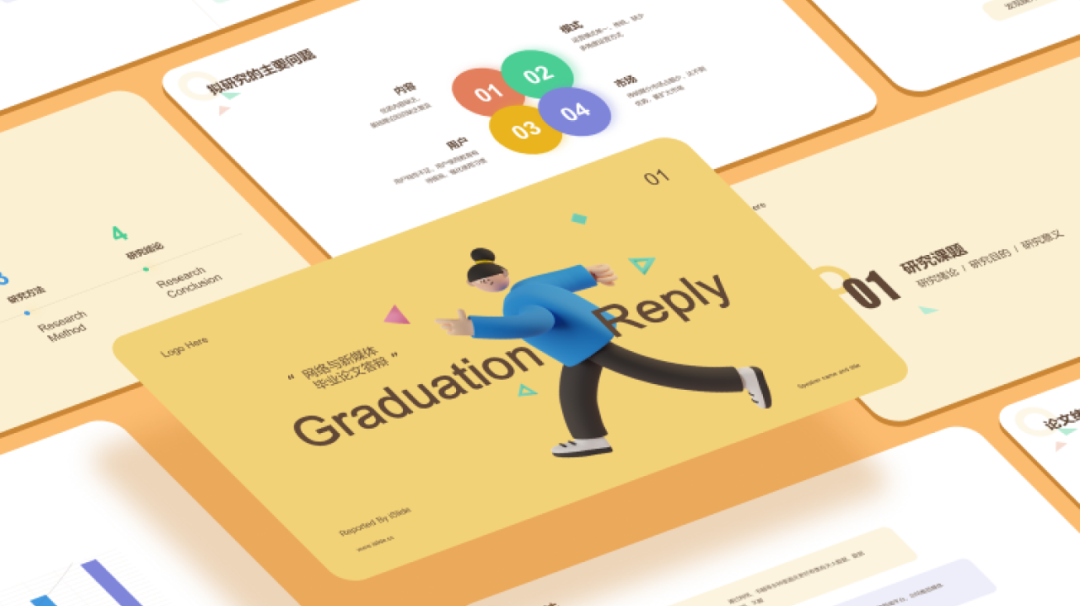
这对于搞定日常的报告类 PPT 确实应该很有帮助,但同时我们也希望能给用户更多的设计创意学习和参考,来满足一些个性化的需求,所以 iSlide 【案例库】里专门有个“灵感创意”的分类。
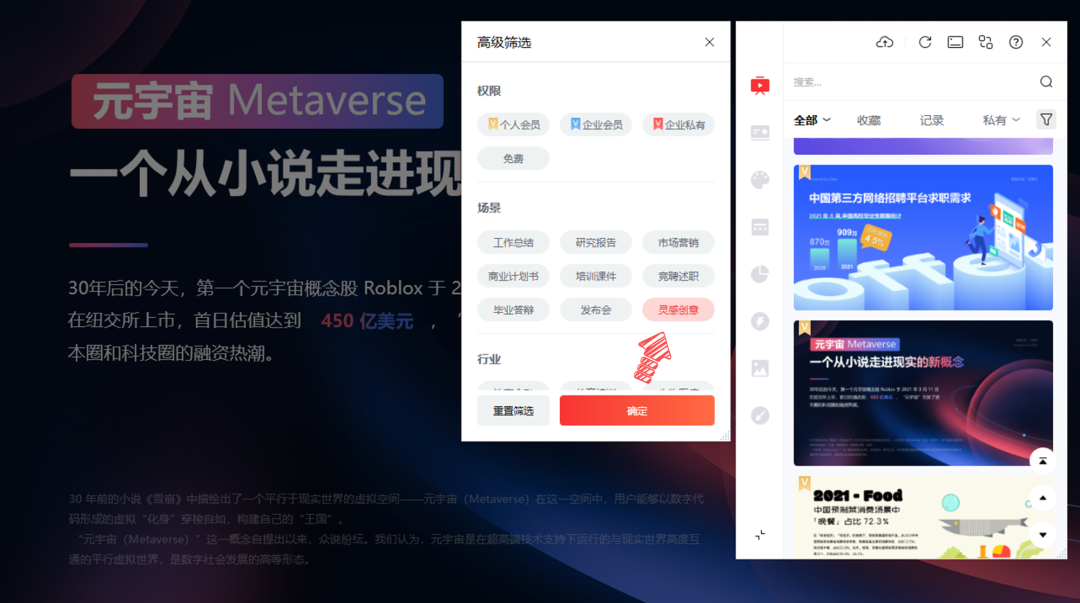
在【案例库】筛选中,选中“灵感创意”
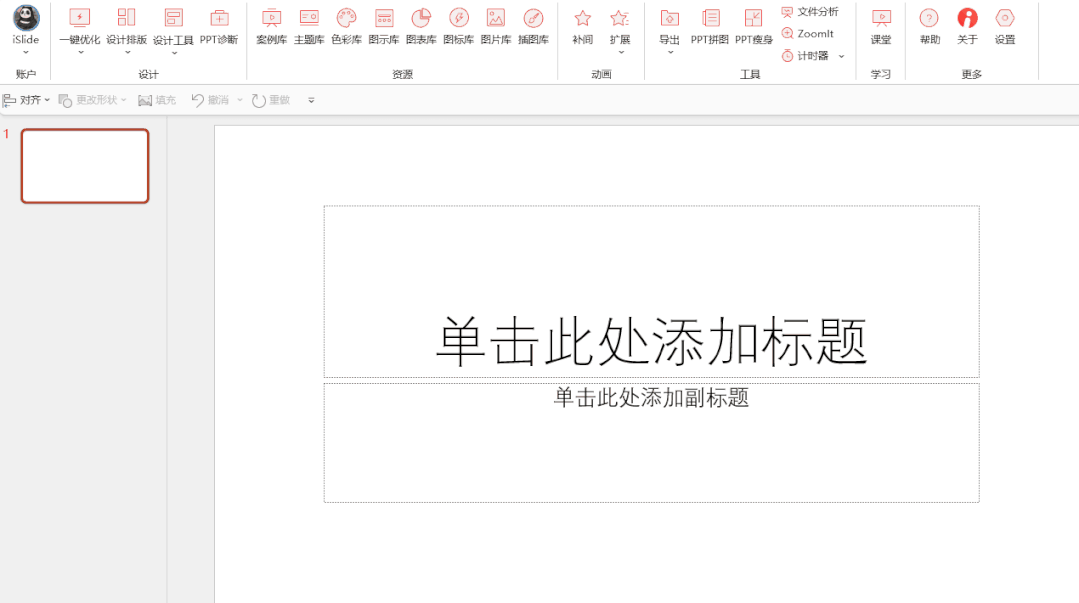
你会发现“灵感创意”分类下的 PPT 和传统的模板不同,大多数都是一页一个主题。色彩,布局,排版会围绕内容主题做个性化设计。
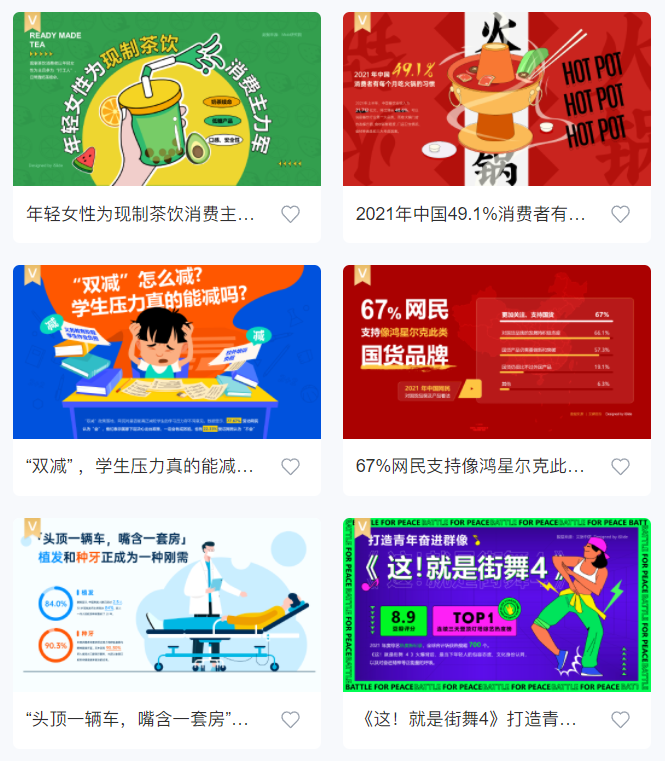
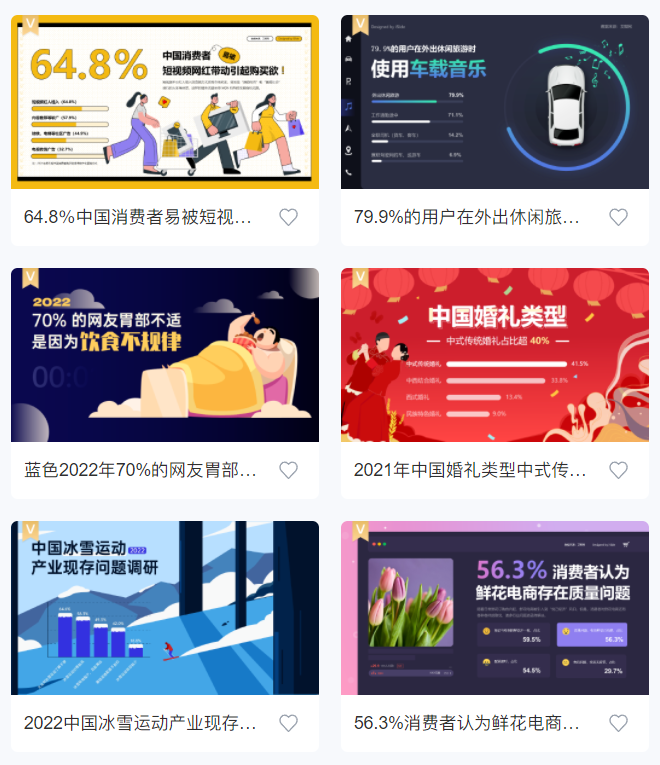
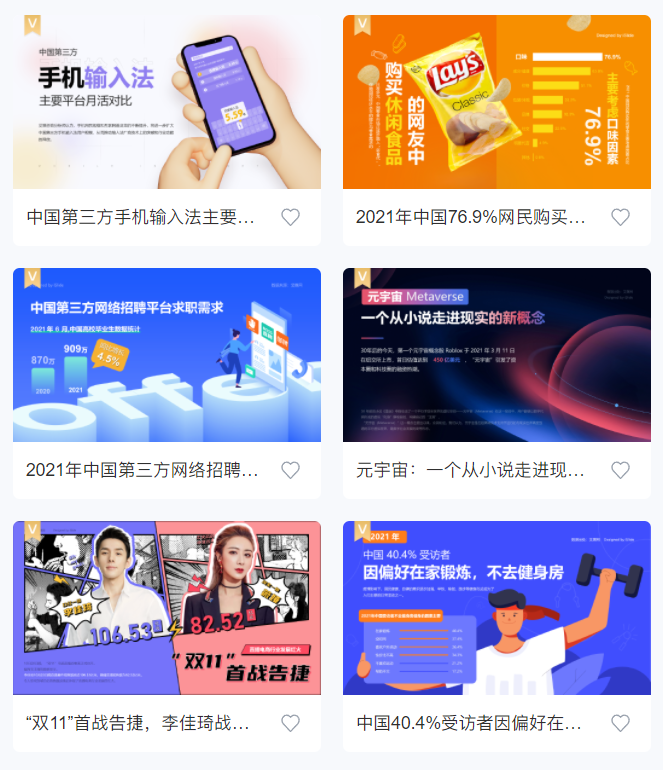
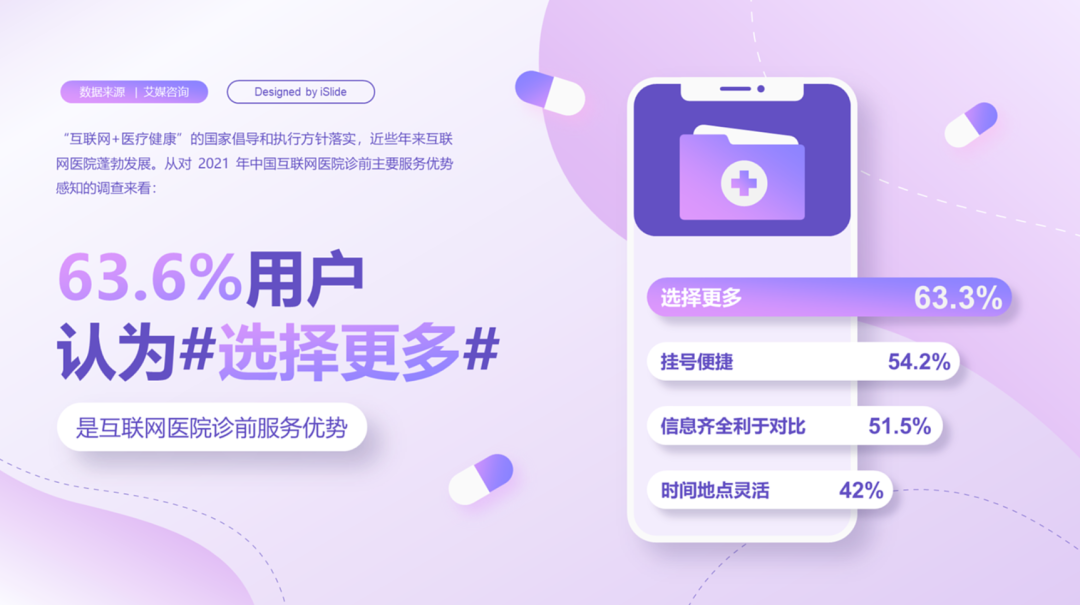

iSlide 设计师平均要花费 7 小时来做一张“灵感创意”的 PPT 案例,而这 7 小时中设计构思和呈现各占 50% 。相比于其他模板设计,做灵感创意的 PPT 案例简直费时费力成本高,那为什么我们又一再坚持出这个内容呢?

脑洞大开的设计排版
你可能会经常听到一些形容设计的词儿:科技感,大气,简洁,稳重,专业,国际化...但这些很抽象,都是主观感受,设计上也从来没有定论说怎么做才叫科技感。
但我们做 PPT 的确会有这样的需求,所以 iSlide 设计师们把这些含糊不清的概念,变成了一张张的真实的 PPT 页面:
这里有比较潮的话题,自然会选择看起来更 cool 一些的排版和配色。
你可能很快就会意识到原来字体倾斜就可以改变固有的排版;前景背景产生一些一小部分交叠会更有设计感...

【案例库】搜索资源编号:#751302
如果你要表达传统教育行业相关,或许没有比黑板和粉笔字更形象的表达了。
这就可以作为一个 PPT 封面的创意了,同样的布局排版,只要换换文字就可以。你缺的并不是图和字体,而是这种设计思路和意识。

【案例库】搜索资源编号:#597853
在讲电商时,我们用 PPT 简单模拟了一个支付页面,并加上 UI 卡片式的设计。
你会发现原来对齐排版且图形样式一致只是一个基础。右上角的“购物车”图标和四个表情才是需要向设计师学习的小创意。
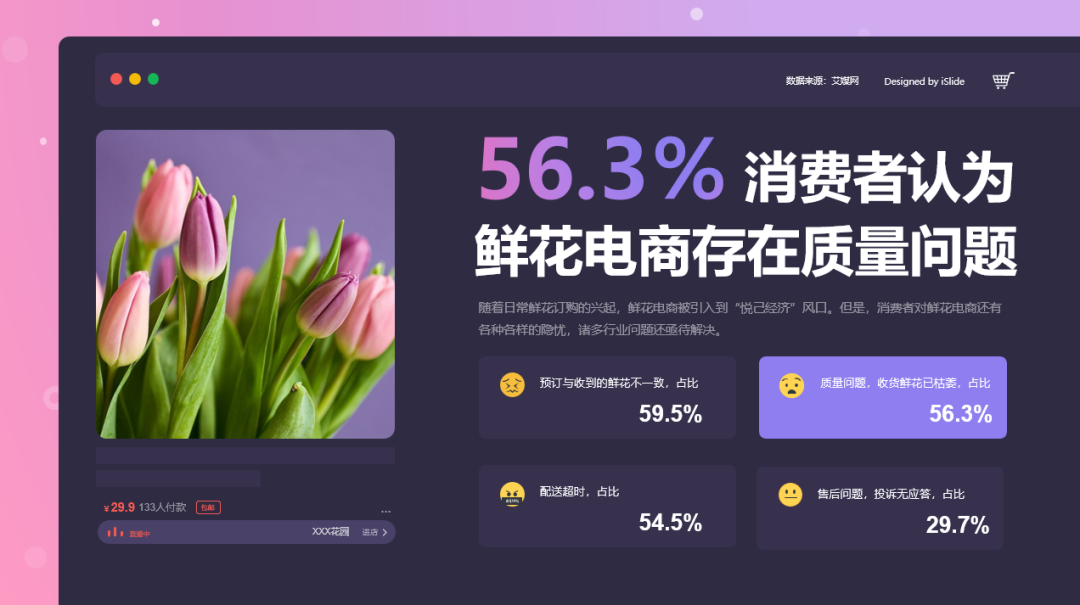
【案例库】搜索资源编号:#830250
如果你做人文关怀传递正能量,暖色为主自然不会错。
图片不用多,一两张特写照样能打动你的观众,因为还有数字为证。
什么图片不会变成圆形都是浮云,这年头你还信同龄人中谁还不会用搜索吗?
很多时候我们学了技巧,却不知道怎么用。
其实应该反过来,先有设计的需求...

【案例库】搜索资源编号:#762076
车载音乐的主题,于是有了左边的菜单导航栏。
设计师会围绕内容营造画面场景,“车载”“音乐”就是产生创意的关键词。
当你开始学着像设计师一样思考问题时,就是在做真正的设计。
对这些作品画面的印象都将成为积累。
或许这种 PPT 贴边的菜单导航栏正在给你启发:)
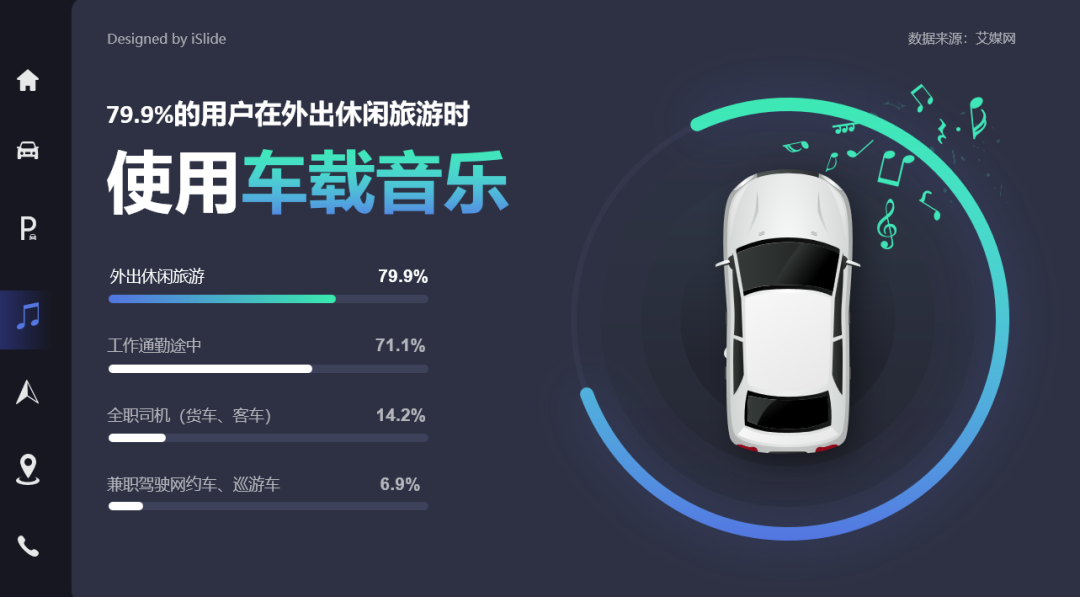
【案例库】搜索资源编号:#839879
你也可以尝试这种常见于广告/公关公司的双色调表达方式。
除了文本对齐和剪贴画形式的交错排版,图片去色全文黑白灰再加一个主色调反而更容易突出重点,别具一格。

【案例库】搜索资源编号:#613347
设计师利用一张插图做成了整个页面。
当你看到下面的这张 gif 时,是否会也会有一些灵感想法呢?
图标,插图甚至是图片都可以成为内容表达的一部分,而不仅仅只当个修饰。
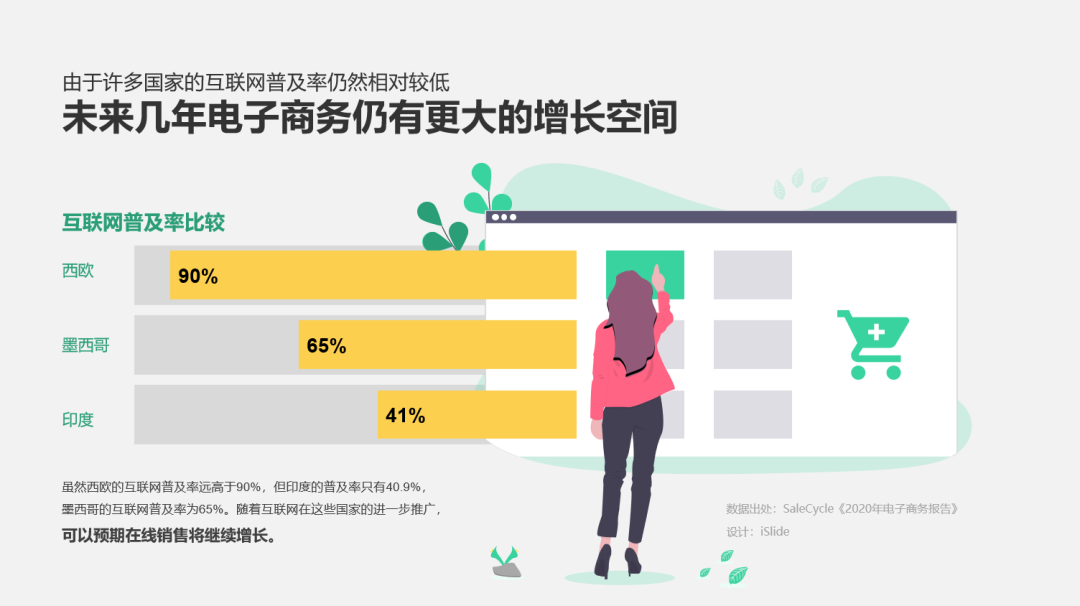
【案例库】搜索资源编号:#377347
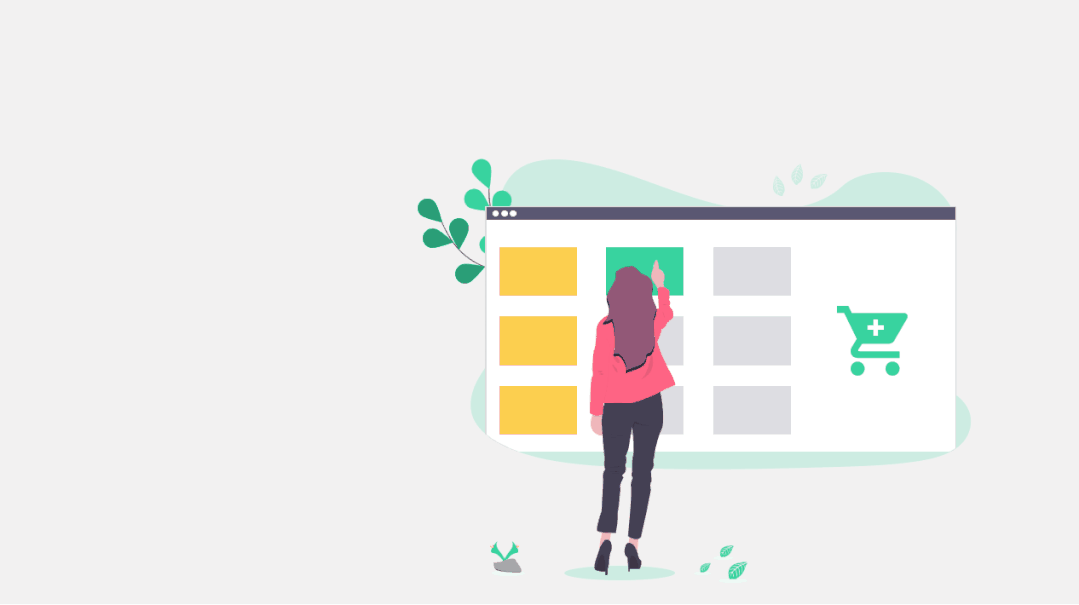
要展示照片,却不知道怎么排版更有设计感?
试试看用一个个的矩形排满整个 PPT ,在间隔的图形里“填充”照片。
设计师对图片的去色处理和文字排版的小细节都是值得学习的创意点。
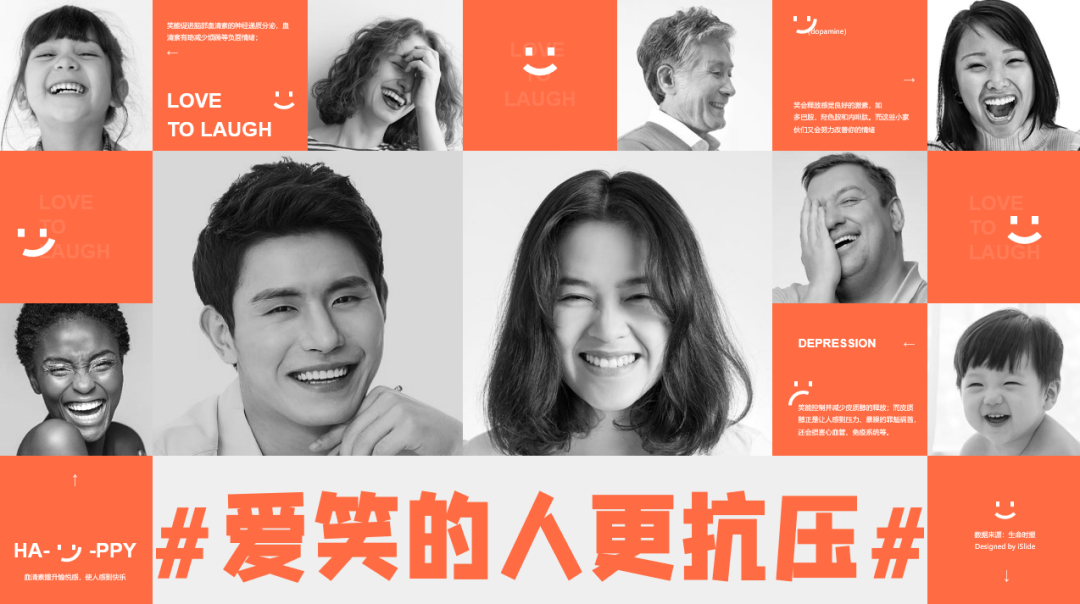
【案例库】搜索资源编号:#645985

解锁高级PPT技巧
iSlide 设计师们为了保证编辑,尽可能利用 PPT 自身的功能来实现效果。所以除了设计上的思路,“灵感创意”还能帮你解锁更多高级 PPT 技巧:
PPT “文字效果”中的“转化”,用跟随路径方式创造出“拱形”文字排列。

【案例库】搜索资源编号:755242
利用 PPT 自带图片效果中的“柔化边缘”,实现图片边缘的半透明。

【案例库】搜索资源编号:#602652
线条也能渐变,还能利用控点任意调节角度。
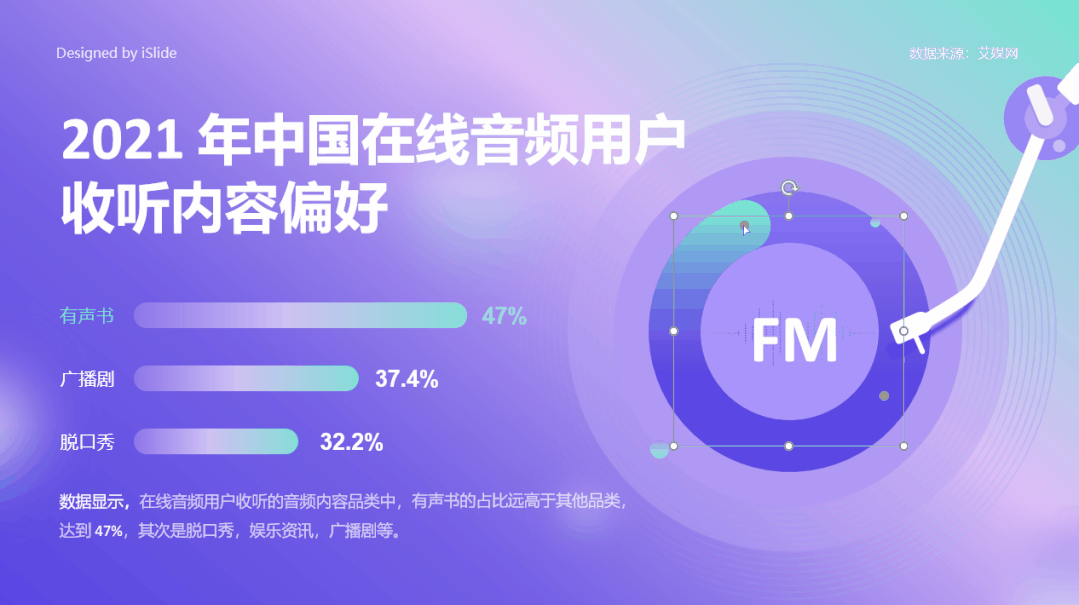
【案例库】搜索资源编号:#798074
给 PPT 中的图表设置渐变色,丰富展示效果,并随时可以更新数据。
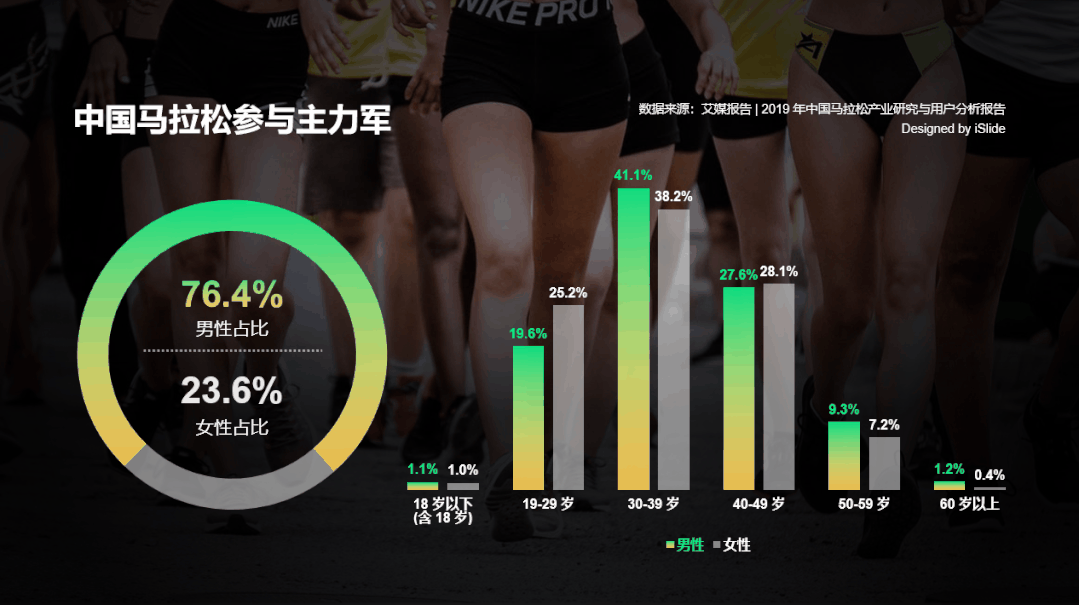
【案例库】搜索资源编号:#443069
利用文字的三维格式和旋转创造立体字。

【案例库】搜索资源编号:#848733
你可以下载文件后,在 PPT “设置形状格式”菜单中学到原始的参数设置,还能直接拷贝复用这个效果,只要编辑修改文字,立体样式保持不变!
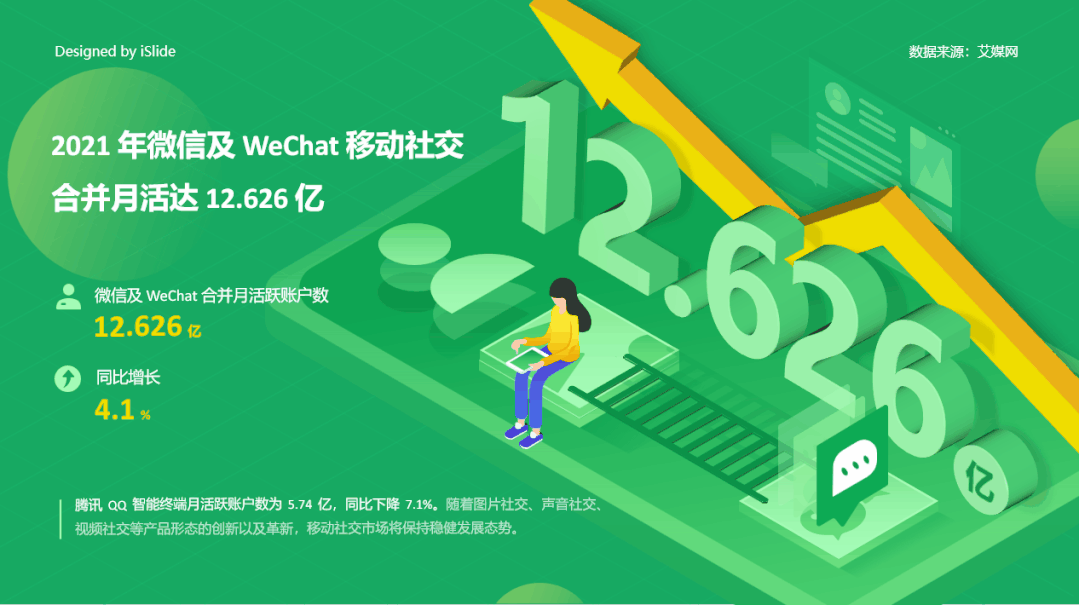
利用黑色半透明渐变设计遮罩效果,配合内容主题,增添画面的神秘感。

【案例库】搜索资源编号:#651854
对于伸手党来说,只要下载源文件,案例库中的各种素材都可以独立使用。
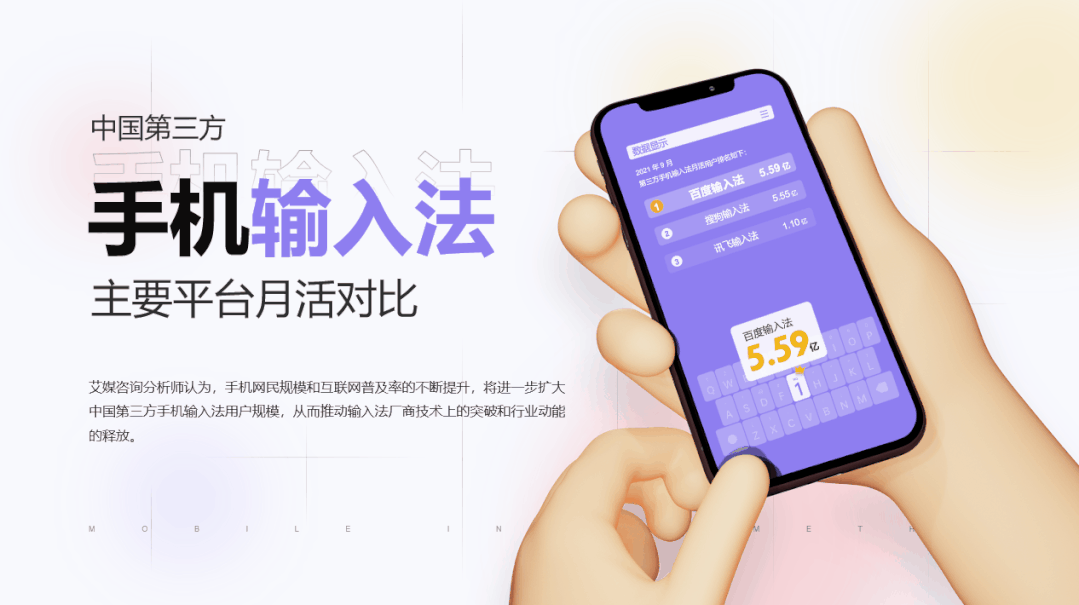
【案例库】搜索资源编号:#806085
如果你长期关注 iSlide 公众号,肯定能猜到这个图上的“offer”立体字是怎么做出来的?

【案例库】搜索资源编号:#785498
只要两个文本框设置一些三维旋转,并差异化颜色和透明度,再利用 iSlide 补间功能(补间数 100 )就能轻松生成!
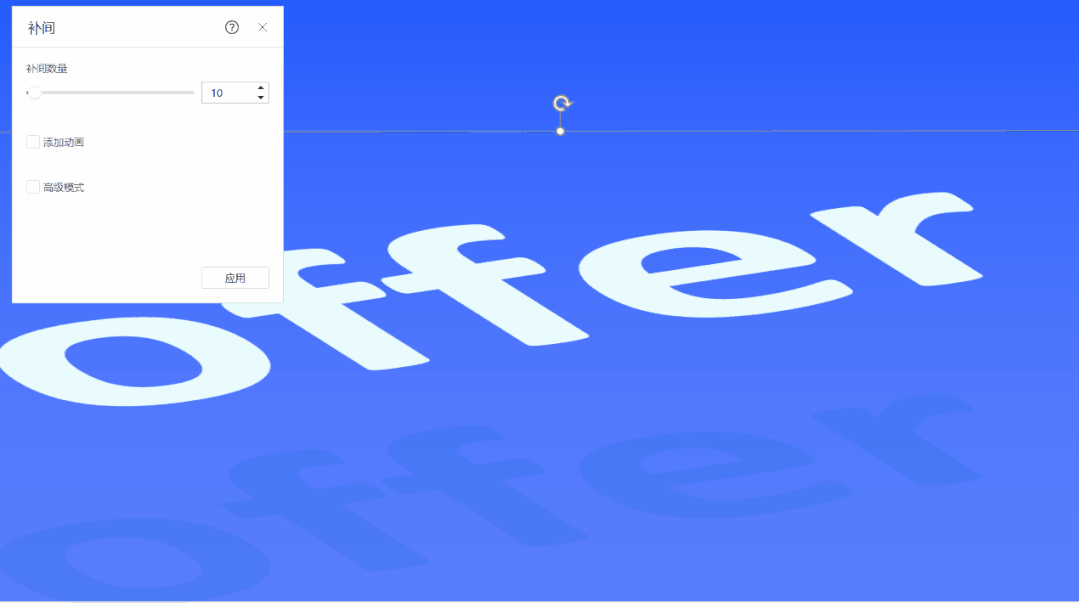
现在,你已经知道了,
在 iSlide 【案例库】“灵感创意”的分类中有225 个设计师精心原创的作品,带你进入 PPT 设计的另一个世界。
可以参考排版,学习创意,研究技巧或直接拿来使用。
期待你也能用 PPT 创造更多价值!
















